- Computers & electronics
- Software
- Computer utilities
- System management software
- Dell
- DL1300
- El manual del propietario
advertisement
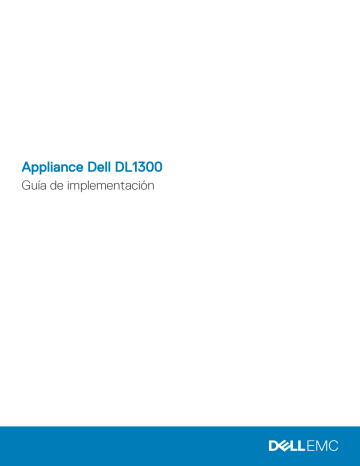
Configuración de trabajos de protección
Cuando agrega protección, tiene que definir la información de conexión, como la dirección IP y el puerto, y proporcionar las credenciales de la máquina que desea proteger. De manera opcional, puede proporcionar un nombre de visualización que aparece en la Core Console en lugar de la dirección IP. También puede definir el programa de protección de la máquina.
NOTA: Estos procedimientos son un resumen. Para obtener información más detallada, consulte la
Dell DL1300 Appliance User’s
Guide (Guía del usuario del Dell DL1300 Appliance)
en Dell.com/support/home.
Cómo proteger una máquina
En este tema se describe cómo proteger los datos de una máquina determinada.
NOTA: La máquina debe tener el software AppAssure Agent instalado para poder protegerse. Puede instalar el software de
Agent antes de realizar este procedimiento, o bien implementarlo en el Agent a medida que configura la protección en el cuadro de diálogo Connection (Conexión). Para instalar el software del Agent durante el proceso de protección de una máquina, consulte el tema 'Deploying The Agent Software When Protecting An Agent' (Implementación del software Agent cuando se protege un Agent) en la
Dell DL1300 Appliance User’s Guide (Guía del usuario del Dell DL1300 Appliance)
.
Cuando agregue protección, debe especificar el nombre o la dirección IP de la máquina a proteger y los volúmenes en esa máquina a proteger, así como definir el programa de protección para cada volumen.
Para proteger varias máquinas a la vez, consulte el tema 'Protecting Multiple Machines' (Protección de varias máquinas) en la
Dell DL1300
Appliance User's Guide (Guía del usuario del Dell DL1300 Appliance)
.
Para proteger una máquina:
1 Si aún no lo ha hecho, reinicie la máquina en la que esté instalado el software AppAssure Agent.
2 En la Core Console de la máquina del Core, haga clic en Protect (Proteger)
>
Protect Machine (Proteger máquina) en la barra de botones.
Aparece el Protect Machine Wizard (Asistente para proteger la máquina) .
3 En la página Welcome (Bienvenidos) , seleccione las opciones de instalación adecuadas:
• Si no necesita definir un repositorio o establecer el cifrado, seleccione Typical (Típica) .
• Si no desea ver la página Welcome (Bienvenido) para el Protect Machine Wizard (Asistente para proteger la máquina) en el futuro, seleccione la opción Skip this Welcome page the next time the wizard opens (Omitir esta página de bienvenida la próxima vez que el asistente se abra) .
4 Haga clic en Next (Siguiente) .
5 En el cuadro de diálogo Connection (Conexión) , introduzca la información sobre la máquina a la que desea conectarse, tal como se describe en la tabla siguiente.
Cuadro de texto Descripción
Host El nombre de host o la dirección IP de la máquina que desea proteger.
Puerto El número de puerto con el que el AppAssure Core se comunica con el Agent en la máquina. El número de puerto predeterminado es 8006.
Nombre de usuario El nombre de usuario que se utiliza para conectarse a esa máquina; por ejemplo, administrador.
Contraseña La contraseña que se utiliza para conectar a esa máquina.
6 Haga clic en Next (Siguiente) . Si la aparece la página Protection (Protección) en el Protect Machine Wizard (Asistente para proteger la máquina) , vaya al Paso 7.
54 Casos de uso comunes
NOTA: Si la página Install Agent (Instalar agente) se abre a continuación en el asistente Protect Machine Wizard (Asistente de proteger máquina), significa que el software de Agent no está instalado aún en la máquina designada. Haga clic en Next
(Siguiente) para instalar el software de Agent. El software de Agent debe estar instalado en la máquina que desea proteger, y que deberá reiniciarse primero para que pueda hacer la copia de seguridad en el Core. Para que el instalador reinicie la máquina Agent, seleccione la opción After installation, restart the machine automatically (recommended) (Después de la instalación, reiniciar la máquina automáticamente (recomendado)) antes de hacer clic en Next (Siguiente).
7 Este campo muestra el nombre de host o la dirección IP especificada en el cuadro de diálogo Connect (Conectar) . De manera opcional, escriba un nombre nuevo para la máquina que se mostrará en la Core Console.
8 Seleccione el programa de protección adecuado:
• Para usar el programa de protección predeterminado, en la opción Schedule Settings (Configuración de programación) , seleccione Default protection (3 hour snapshots of all volumes) (Protección predeterminada (instantáneas cada tres hora de todos los volúmenes) . Con un programa de protección predeterminado, el Core realizará instantáneas de la máquina del agente una vez cada 3 horas. Las instantáneas de la máquina del agente pueden tomarse una vez cada hora (mínimo). Para cambiar la configuración de la protección en cualquier momento después de cerrar el asistente, incluida la elección de los volúmenes que se van a proteger, vaya a la pestaña Summary (Resumen) de la máquina agente específica.
• Para definir un programa de protección diferente, en la opción Schedule Settings (Configuración de programación) , seleccione
Custom protection (Protección personalizada) .
9 Seleccione una de las siguientes opciones:
• Si ha seleccionado una configuración Typical (Típica) del Protect Machine Wizard (Asistente para proteger la máquina) y especificado la protección predeterminada, a continuación, haga clic en Finish (Finalizar) para confirmar la selección, cierre el asistente y proteja la máquina especificada.
• La primera vez que se agrega protección para una máquina, se transferirá una imagen base (es decir, una instantánea de todos los datos de los volúmenes protegidos) al repositorio en el Core conforme a lo programado, salvo que haya especificado pausar la protección inicialmente.
• Si ha seleccionado una configuración típica para el asistente Protect Machine Wizard (Asistente de proteger máquina) y ha especificado una protección personalizada, haga clic en Next (Siguiente) para configurar un programa de protección personalizado. Para obtener más información sobre cómo definir un programa de protección, consulte Creación de programas de protección personalizados.
• Si ha seleccionado Advanced configuration (Configuración avanzada) para el asistente Protect Machine Wizard (Asistente de proteger máquina) , haga clic en Next (Siguiente) y continúe en el paso 12 para ver las opciones de repositorio y cifrado.
• Si ha seleccionado la opción Advanced configuration (Configuración avanzada) para el Protect Machine Wizard (Asistente para proteger la máquina) y especificado la protección predeterminada, a continuación haga clic en Next (Siguiente) y continúe con el paso 10 para elegir qué volúmenes proteger.
10 En la página Protection Volumes (Volúmenes de protección) seleccione los volúmenes de la máquina del Agent que desea proteger.
Si se enumeran volúmenes que no desea incluir en la protección, haga clic en la columena Check (Activar) para deseleccionarlo. A continuación, haga clic en Next (Siguiente) .
NOTA: Se recomienda proteger el volumen System Reserved (Reservado para el sistema) y el volumen con el sistema operativo (por lo general, la unidad C).
11 En la página Protection Schedule (Programa de protección) , defina un programa personalizado.
12 En la página Repository (Repositorio) , seleccione Use an existing repository (Usar un repositorio existente) .
13 Haga clic en Next (Siguiente) .
Aparecerá la página Encryption (Cifrado) .
14 Opcionalmente, para habilitar el cifrado, seleccione Enable Encryption (Habilitar cifrado) .
Aparecerán los campos de Encryption key (Clave de cifrado) en la página Encryption (Cifrado) .
NOTA: Si habilita el cifrado, se aplicará a los datos para todos los volúmenes protegidos para esta máquina de Agent. Puede cambiar la configuración posteriormente en la pestaña Configuration (Configuración) de la AppAssure 5 Core Console.
PRECAUCIÓN: AppAssure utiliza cifrado AES de 256 bits en el modo Encadenamiento de bloques de cifrado (CBC) con claves de 256 bits. Usar el cifrado es opcional, pero Dell recomienda encarecidamente que se establezca una clave de cifrado y que proteja la frase de contraseña que defina. Guarde la frase de contraseña en un lugar seguro, ya que es fundamental para la recuperación de los datos. Sin la frase de contraseña, es imposible recuperar los datos.
15 Para agregar una clave de cifrado para el Core, introduzca la información tal como se describe en la tabla siguiente.
Casos de uso comunes 55
advertisement
Related manuals
advertisement
Table of contents
- 6 1 Introducción al DL
- 6 Tecnologías centrales de Dell DL
- 6 Recuperación en directo
- 6 Recuperación universal
- 7 Desduplicación global real
- 7 Cifrado
- 7 Funciones de protección de datos de Dell DL
- 7 Dell DL1300 Core
- 8 Dell DL1300 Smart Agent
- 8 Proceso de instantáneas
- 8 Replicación: sitio de recuperación tras desastres o proveedor de servicio
- 9 Recuperación
- 9 Recuperación como servicio (RaaS)
- 9 Virtualización y nube
- 9 Arquitectura de implementación de DL
- 11 Otra información útil
- 12 2 Instalación del DL
- 12 Introducción
- 12 Configuraciones disponibles
- 12 Información general sobre la instalación
- 13 Requisitos previos de instalación
- 13 Requisitos de red
- 13 Infraestructura de red recomendada
- 13 Configuración del hardware
- 13 Instalación del appliance DL1300 en un bastidor
- 13 Uso del sistema sin un bastidor
- 14 Conexión de cables del appliance
- 14 Conexión del brazo para tendido de cables (opcional)
- 14 Cómo encender la appliance DL
- 14 Configuración del software inicial
- 15 Asistente de configuración del dispositivo de AppAssure
- 17 Asistente de configuración del dispositivo DL
- 22 Utilidad de recuperación y actualización
- 23 Recuperación automática rápida del dispositivo (RASR)
- 23 Creación de la memoria USB de RASR
- 24 Ejecución de RASR
- 25 3 Configuración de su DL
- 25 Descripción general
- 25 Configuración de exploradores para acceder de manera remota a la DL1300Core Console
- 25 Configuración de los valores del explorador en Internet Explorer y en Chrome
- 26 Configuración de los valores del explorador en Firefox
- 26 Acceso a la Core Console DL
- 26 Actualización de los sitios de confianza en Internet Explorer
- 27 Administración de licencias
- 28 Actualización o cambio de una licencia
- 29 Adición de una licencia
- 30 Recovery
- 30 Cifrado de datos de instantáneas del Agent
- 31 electrónico
- 33 4 Preparación para la protección de los servidores
- 33 Descripción general
- 33 Instalación de Agents en clientes
- 33 Implementación del software del Agent al proteger un Agent
- 34 Instalación del software del Agent de Rapid Recovery en máquinas con Windows
- 36 Implementación del software del Agent de Rapid Recovery a una o más máquinas
- 38 Acerca de cómo instalar el software del Agent en máquinas con Linux
- 40 Ubicación de los archivos del Agent de Linux
- 41 Dependencias del Agent
- 41 Instalación del software del Agent de Rapid Recovery en Debian o Ubuntu
- 42 Instalación del software del Agent de Rapid Recovery en SUSE Linux Enterprise Server
- 43 Instalación del Agent en Red Hat Enterprise Linux y CentOS
- 43 Instalación del software del Agent en máquinas con Linux fuera de línea
- 44 Instalación del software del Agent en máquinas con Windows con Server Core
- 45 Configuración del Agent de Rapid Recovery en una máquina con Linux
- 46 Cómo proteger una máquina
- 49 Comprobación de la conectividad de red
- 49 Comprobación de la configuración del firewall
- 49 Comprobación de la resolución de DNS
- 50 Formación de equipos de adaptadores de red
- 51 Ajuste del número de secuencias
- 52 5 Casos de uso comunes
- 52 Protección de máquinas
- 52 Instantáneas
- 52 Dell DL1300 Smart Agents
- 52 Implementación de los agentes inteligentes
- 54 Configuración de trabajos de protección
- 54 Cómo proteger una máquina
- 56 Datos de recuperación
- 56 Recuperación de directorios o archivos
- 56 Restauración de volúmenes
- 57 Reconstrucción completa
- 58 Requisitos previos para realizar una restauración completa para una máquina Windows
- 58 Plan para realizar una restauración desde cero para una máquina Windows
- 59 Replicación de puntos de recuperación
- 59 Configuración de su entorno
- 60 Pasos para la configuración de replicación
- 61 Uso del modo de espera virtual
- 61 Cómo realizar una exportación Hyper-V única
- 62 Cómo realizar una exportación Hyper-V continua (en espera virtual)
- 63 Administración de puntos de recuperación
- 63 Archivado de datos
- 65 Archivado en una nube
- 66 6 Obtención de ayuda
- 66 Búsqueda de documentación y actualizaciones de software
- 66 Documentación
- 66 Actualizaciones de software
- 66 Cómo ponerse en contacto con Dell
- 66 Comentarios sobre la documentación